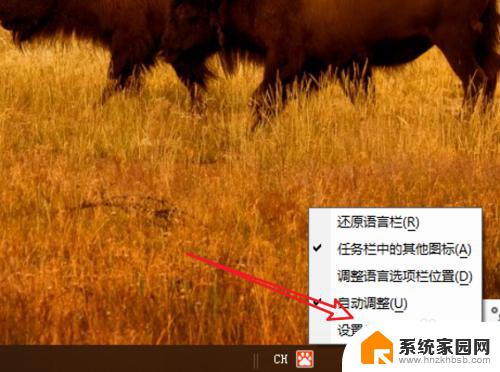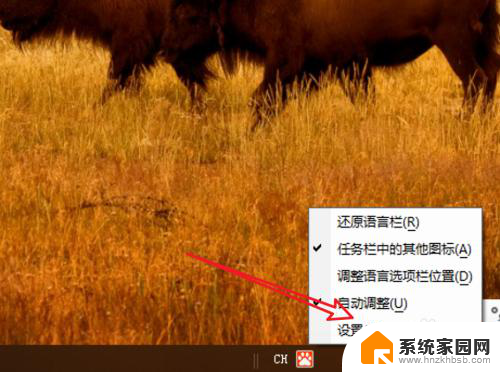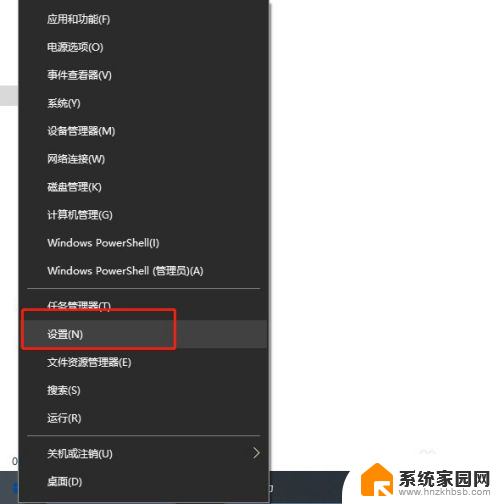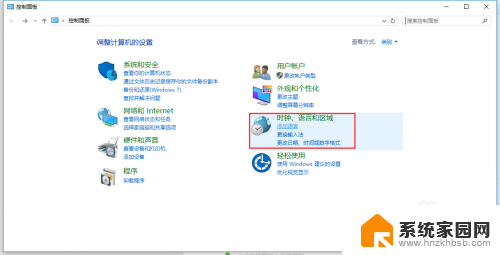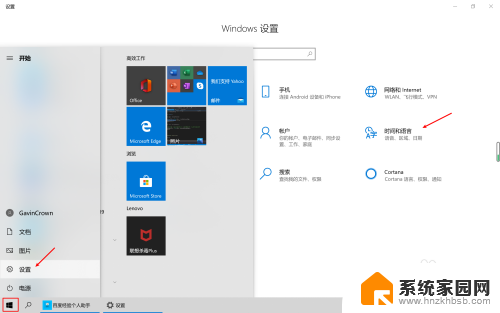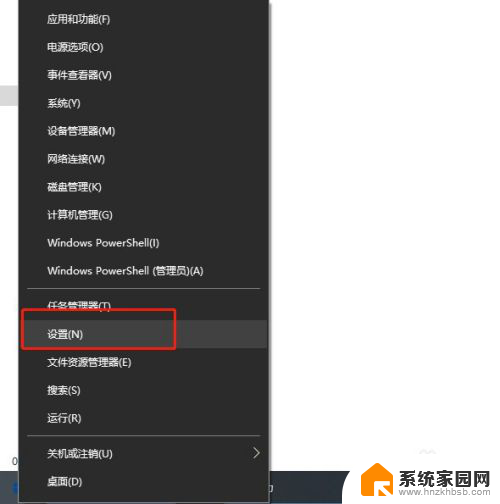调整输入法快捷键 win10输入法切换快捷键设置教程
更新时间:2024-03-14 17:55:05作者:xiaoliu
在使用Windows 10操作系统时,输入法切换快捷键的设置是非常重要的,通过调整输入法快捷键,可以提高我们在不同语言环境下的输入效率,让操作更加方便快捷。本教程将向大家介绍如何在Win10系统中设置输入法切换快捷键,让你轻松应对多语言输入的需求。让我们一起来学习吧!
具体步骤:
1.右键点击任务栏上的语音栏,在右键菜单上。点击「设置」。
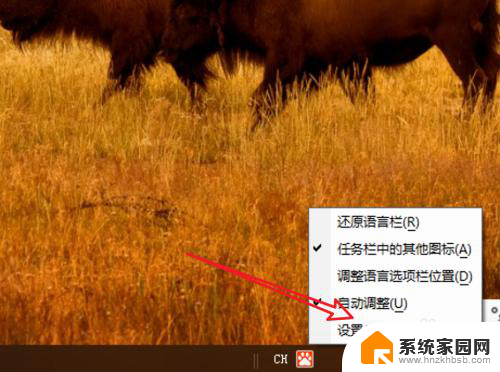
2.来到语言栏设置页面,点击右边的「高级键盘设置」。
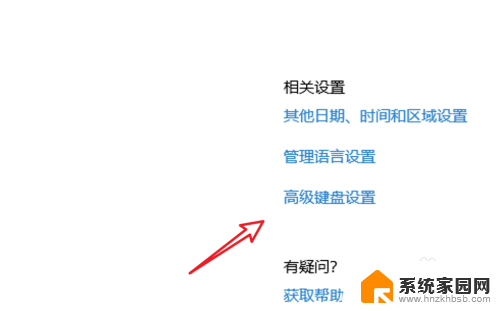
3.在高级键盘设置页面,点击下方的「语言栏选项」。
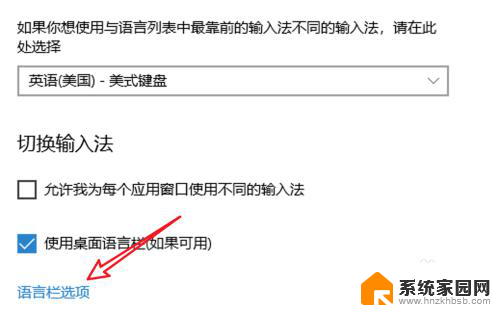
4.点击后会弹出一个窗口,点击窗口上方的「高级键设置」。
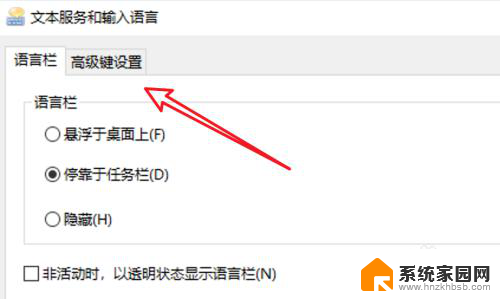
5.在这里有输入法的快捷键设置了,点击下方的「更改按键顺序」。
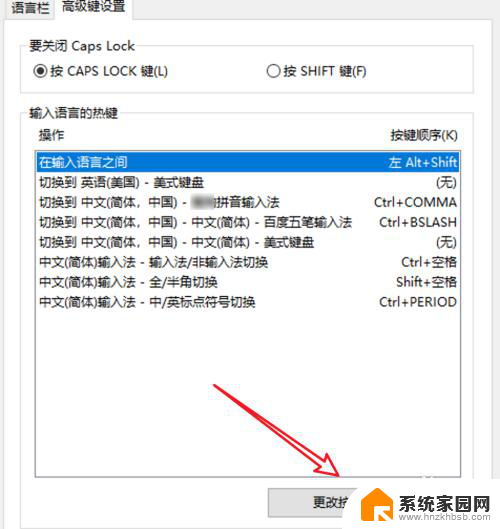
6.在这里就可以选择不同的快捷键了。
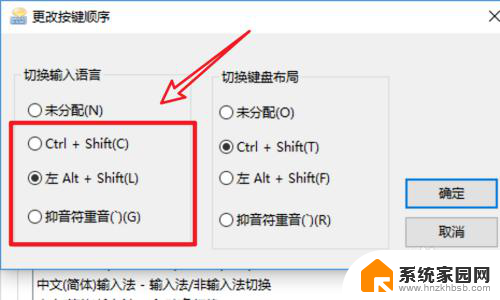
以上就是调整输入法快捷键的全部内容,若遇到相同问题的用户可参考本文中介绍的步骤来进行修复,希望能对大家有所帮助。